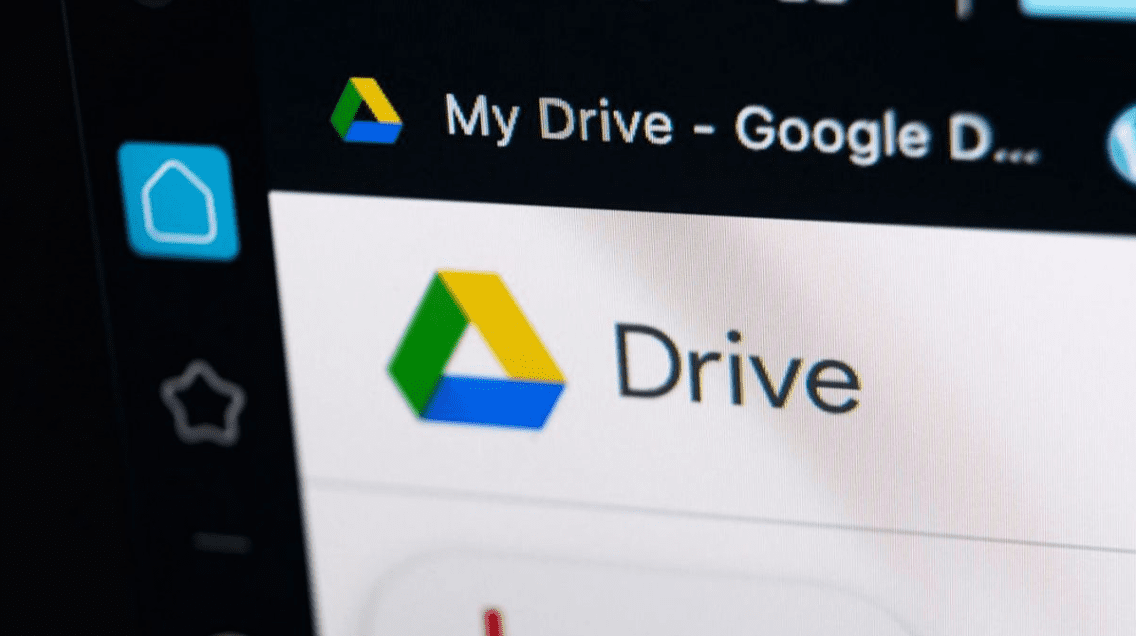Modifikasi URL di lakukan untuk menggandakan file dan mengunduhnya seperti biasa, bahkan saat Drive penuh. Caranya:
- Buka file yang ingin di unduh
- Modifikasi tautan berkas yang ada di Google Drive dengan menghapus bagian ‘&export=download’
- Temukan dan ganti bagian ‘uc’ menjadi ‘open’
- Jika sudah, tekan enter
- Selanjutnya, akan muncul halaman unduhan untuk file Drive. Klik ikon ‘Add to My Drive’ yang ada di bagian kanan atas bersebelahan dengan ikon unduhan
- Di jendela baru, pilih ‘Folder’
- Klik ‘My Drive’ atau ‘Drive Saya’
- Setelah masuk ke halaman Drive milikmu, klik kanan pada file
- Pilih opsi ‘Buat Salinan’
- Untuk mengunduh file, klik kanan pada file salinan, lalu klik ‘Download’.
Cara di atas bisa kamu gunakan ketika mengunduh file dari internet, tetapi perlu di simpan dulu saat Google Drive sedang limit.
3. Menggunakan generator
Ada cara lain yang lebih sederhana untuk mengatasi Google Drive limit. Caranya, dengan mem-bypass sehingga jumlah limitnya gak berlaku lagi. Biasanya, cara ini memanfaatkan situs bypass Google Drive limit generator.
Baca Juga:Kamu Pernah Melakukannya? Pahamilah 5 Etika Dasar di Pesawat biar Gak Jadi Penumpang Menyebalkan!Kamu Jangan Terlalu Khawatir, ya! Inilah Tips Cara Naik Pesawat bagi Pemula, biar Perjalanan Lancar
Salah satunya yang cukup populer yakni Sedot.in. Situs ini bisa mengatur unduhan file di Google Drive yang sedang di batasi karena limit penuh. Caranya:
- Salin tautan file Google Drive yang ingin di unduh
- Kunjungi dan buka situs Sedot.in pada mesin pencarian
- Login menggunakan akun Google
- Setelah berhasil, masukkan tautan dari berkas Drive
- Klik ‘Upload Link’ untuk menambahkan tautan baru yang ingin di unduh
- Paste atau tempel tautan yang sebelumnya sudah di salin
- Klik ‘Upload’
- Setelah file berhasil di temukan, kembali klik ‘Download’ untuk menyimpannya di folder unduhan.
Fungsi tahap di atas sama seperti cara sebelumnya, yakni hanya memungkinkanmu mengunduh file meski Google Drive limit. Meski bukan menambah kapasitas, kamu tetap bisa menggunakannya untuk mengunduh banyak file dari internet.